
- Avtor Lynn Donovan [email protected].
- Public 2023-12-15 23:53.
- Nazadnje spremenjeno 2025-01-22 17:40.
- Kliknite POGLED > Normalno in kliknite diapozitiv, ki ga želite spremeniti .
- Kliknite VSTAVI > Glava & Noga .
- Kliknite zavihek Diapozitiv, naredite želene spremembe in kliknite Uporabi, da uporabite spremembe na izbranih diapozitivih, ali Uporabi za vse, da spremenite vse diapozitive.
Podobno, kako odstranite vdelano nogo v PowerPointu?
Kliknite "Glava in Noga " v meniju Vstavljanje na vrhu. Odstrani kljukico od " Noga " možnost za Odstrani the nogo iz tvojega Power Point zdrs. Kliknite gumb "Uporabi za vse" za Odstrani skrito nogo z vseh diapozitivov ali gumb "Uporabi" na Odstrani samo z izbranega diapozitiva.
Poleg tega, kako spremenim vdelano nogo v PowerPointu?
- Kliknite POGLED > Normalno in kliknite diapozitiv, ki ga želite spremeniti.
- Kliknite VSTAVI > Glava in noga.
- Kliknite zavihek Diapozitiv, naredite želene spremembe in kliknite Uporabi, da uporabite spremembe na izbranih diapozitivih, ali Uporabi za vse, da spremenite vse diapozitive.
Poleg tega, kako naj pokažem nogo v PowerPointu?
Na zavihku Vstavljanje izberite Glava & Noga . Na zavihku Diapozitiv preverite Noga škatla. V spodnjem polju Noga , vnesite želeno besedilo, na primer "Zaupno podjetja". Da bi preprečili nogo da se ne prikaže na naslovnem diapozitivu, označite Ne pokazati na naslovnem diapozitivu.
Zakaj ne morem urejati svojih PowerPointovih diapozitivov?
The predstavitev se lahko označi kot Končno v Power Point 2007 ali pozneje. To ga ščiti pred nadaljnjimi spremembami, tako da ne boste mogli Uredi datoteka. Kliknite gumb Office, nato izberite Pripravi, ponovno označi kot končno, da ga znova omogočite urejati.
Priporočena:
Kako uredite vse fotografije v Lightroomu?

Paketno urejanje fotografij v Lightroomu Označite sliko, ki ste jo pravkar končali z urejanjem. Control/Command + Kliknite katero koli drugo sliko, za katero želite uporabiti te nastavitve. Ko je izbranih več fotografij, v menijih izberite Nastavitve>Nastavitve sinhronizacije. (Prepričajte se, da so označene nastavitve, ki jih želite sinhronizirati
Kako spremenim glavo in nogo v Google Chromu?

V Chromu lahko v nastavitvah tiskanja vklopite ali izklopite glave in noge. Če si želite ogledati nastavitve tiskanja, držite gumb Ctrl in pritisnite 'p' ali kliknite navpično tritočko v zgornjem desnem kotu okna brskalnika, kot je prikazano spodaj: plošča z nastavitvami tiskanja se bo pojavila na levi strani okna brskalnika
Ali lahko uredite sporočilo, poslano na LinkedInu?

Priklic ali urejanje poslanega sporočila. Trenutno nimate možnosti urejanja ali priklica sporočil, ki jih pošljete svojim povezavam. Predlagamo, da pregledate sporočila, preden jih pošljete prejemniku. Nit pogovora lahko izbrišete iz svoje mape »Prejeto«, vendar ne iz prejemnikove mape »Prejeto«
Kako v Javi uredite matriko v naraščajočem vrstnem redu?
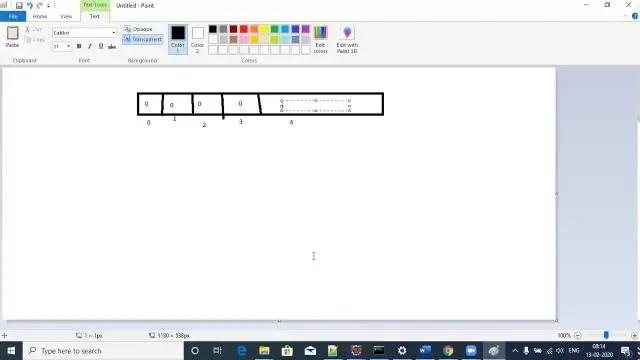
Program Java za razvrščanje matrike v naraščajočem vrstnem redu javnega razreda Ascending _Order. int n, temp; Scanner s = nov Scanner(System. System. out. print('Vnesite št. elementov, ki jih želite v matriki:'); n = s. nextInt(); int a[] = new int[n]; System. out println('Vnesite vse elemente:'); for (int i = 0; i < n; i++)
Ali lahko dokumentu PDF dodam nogo?

Dodaj še eno glavo in nogo Odprite datoteko PDF, ki vsebuje glavo in nogo. Izberite Orodja > Uredi PDF. V sekundarni orodni vrstici izberite Glava in noga > Dodaj in nato v sporočilu, ki se prikaže, kliknite Dodaj novo. V besedilna polja glave in noge vnesite besedilo, da dodate več glav in nog
